win7右键没反应 win7系统鼠标右键点击无效怎么办
在使用Windows 7操作系统时,我们经常会使用鼠标右键来执行各种操作,然而有时我们会遇到这样的问题:当我们点击鼠标右键时,却发现系统没有任何反应,这种情况可能会给我们带来一些不便,但不用担心,我们可以采取一些简单的措施来解决这个问题。本文将介绍一些解决方法,帮助您解决win7右键无反应的困扰。
方法如下:
1.第一步我们首先需要确认一下鼠标有没有出现物理损伤,可以换一台电脑插入试试。如果没有,打开设备管理器检查一下鼠标驱动有没有问题,可以将驱动卸载掉,然后重新启动电脑,会自动安装驱动,再次尝试鼠标右键有没有反应,如下图所示:

2.第二步如果鼠标本身和驱动都没有问题,按win+R键打开运行,输入regedit,如下图所示:

3.第三步点击确定,进去注册表之后。依次点击HKEY_CURRENT_USER->Software->Microsoft->Windows->CurrentVersion->Policies->Explorer,如下图所示:

4.第四步在Explorer的右侧找到NoViewContextMenu,右键进行删除,如下图所示:
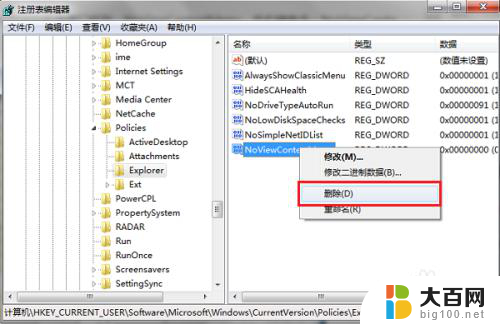
5.第五步会弹出框确定是否修改注册表信息,点击确定,如下图所示:
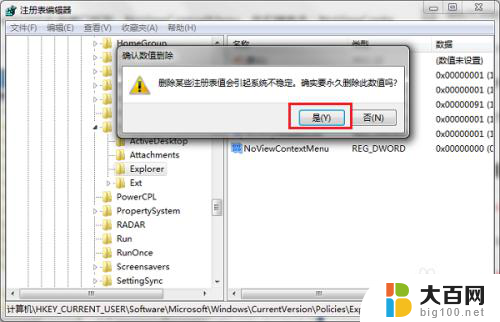
6.第六步重启电脑之后,鼠标右键桌面。可以看到已经正常了,需要注意的首先检查鼠标本身和驱动有没有问题,可以先卸载驱动尝试一下,如下图所示:

以上是win7右键无响应的全部内容,如果还有不清楚的地方,用户可以参考我的步骤进行操作,希望这些步骤能对大家有所帮助。
win7右键没反应 win7系统鼠标右键点击无效怎么办相关教程
win7系统教程推荐
- 1 wind7一键还原 win7笔记本恢复出厂设置指南
- 2 台式电脑怎么连接网络windows 7 win7无法联网怎么办
- 3 windows 7电脑怎么关闭控制板 Win7操作中心关闭方法
- 4 电脑看不见桌面图标 win7桌面图标消失了如何恢复
- 5 win7台式电脑密码忘记了怎么解开 win7电脑开机密码忘记了怎么办
- 6 开机黑屏光标一直闪烁 win7开机只有光标一直闪动怎么解决
- 7 windows7文件夹共享怎么设置 Win7如何设置文件共享
- 8 win7 游戏全屏 win7笔记本游戏全屏模式怎么设置
- 9 win7投屏电视怎么设置 win7 电脑无线投屏到电视的具体步骤
- 10 win7 文件夹共享设置 Win7如何在局域网内共享文件